Cách ngắt trang, ngắt đoạn trong Word

Đôi khi khi soạn thảo văn bản chúng ta cần dùng tới việc ngắt trang hay ngắt đoạn khi hết một ý hoặc nói xong một vấn đề nào đó. Vậy thì làm thế nào để ngắt trang, ngắt đoạn trong Word, mời các bạn hãy cùng tìm hiểu điều này cùng thuthuattinhoc.vn.
1. Ngắt trang trong Word
1.1. Ngắt trang ra một Section mới
Ngắt trang ra một Section mới là gì, nghĩa là khi bạn thực hiện việc ngắt trang thì bạn còn tách luôn cả đoạn văn bản đó thành hai Section khác nhau. Với hai Section khác biệt, bạn có thể thực hiện các công việc về định dạng khác nhau như tạo các kiểu Heading hoặc Footer không giống nhau.
Để thực hiện việc ngắt trang ra một Section mới ta làm theo các bước sau.
Đầu tiên bạn để con trỏ nháy tại vị trí muốn ngắt trang ra một Section mới.
Sau đó vào ribbon Layout, mục Page Setup, click chọn mở Breaks rồi chọn Next Page trong phần Section Breaks bên dưới.
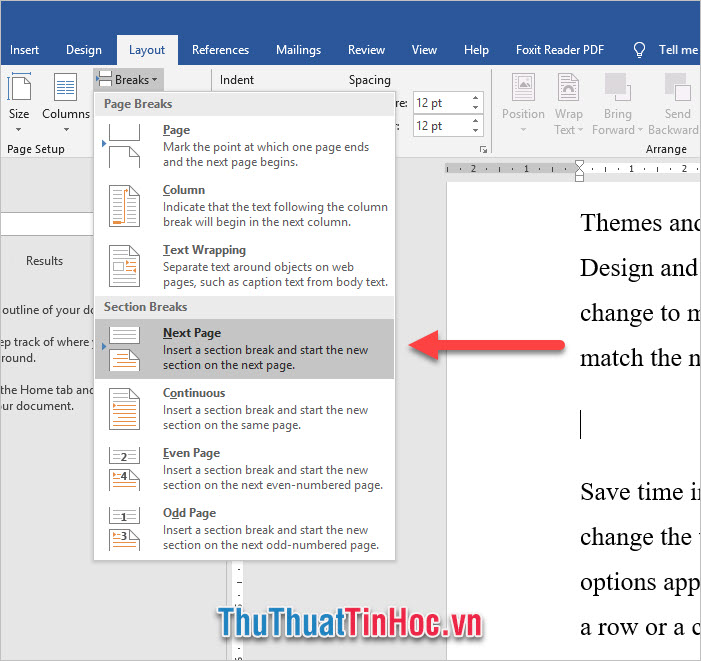
Sau đó bạn có thể thấy, tại vị trí con trỏ nháy đã ngắt nhảy sang một trang mới như hình dưới đây.
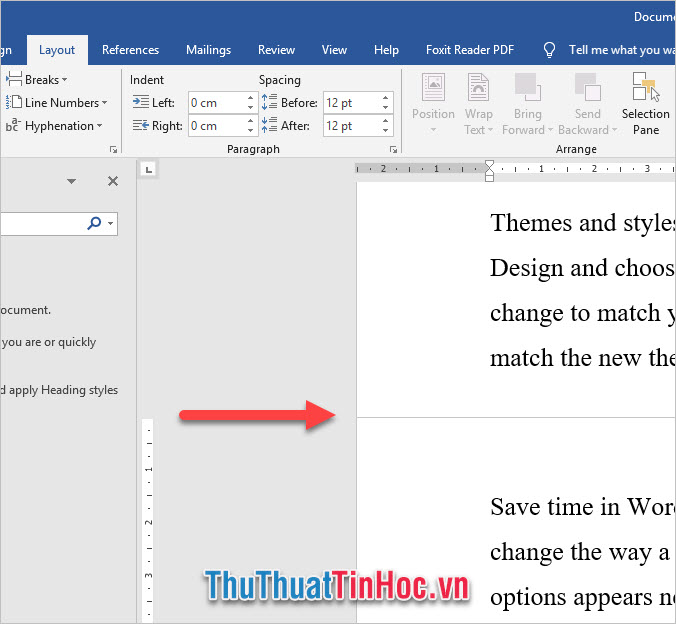
Nhưng không chỉ có thế, nếu bạn mở dấu Paragraph Mark ở ribbon Home lên.
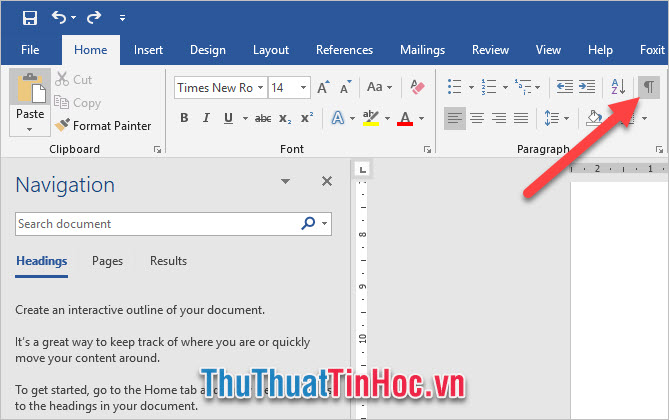
Các bạn có thể thấy việc ngắt trang này sẽ ngắt văn bản ra thành hai vùng Section khác nhau. Với hai Section này bạn có thể thực hiện các công việc định dạng văn bản khác biệt.
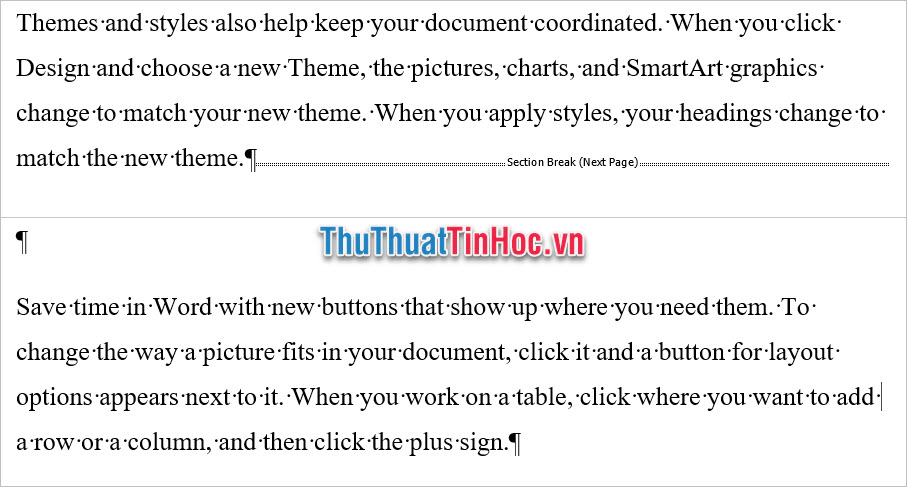
1.2. Ngắt trang trên cùng một Section
Ngắt trang trên cùng một Section đơn giản chỉ là tách văn bản ra một trang mới và không hề tạo thêm một Section nào cả.
Có hai cách để ngắt trang trên cùng một Section.
Cách 1
Để con trỏ tại vị trí cần ngắt trang, mở ribbon Layout, click vào Break trong mục Page Setup và chọn Page trong phần Page Breaks.
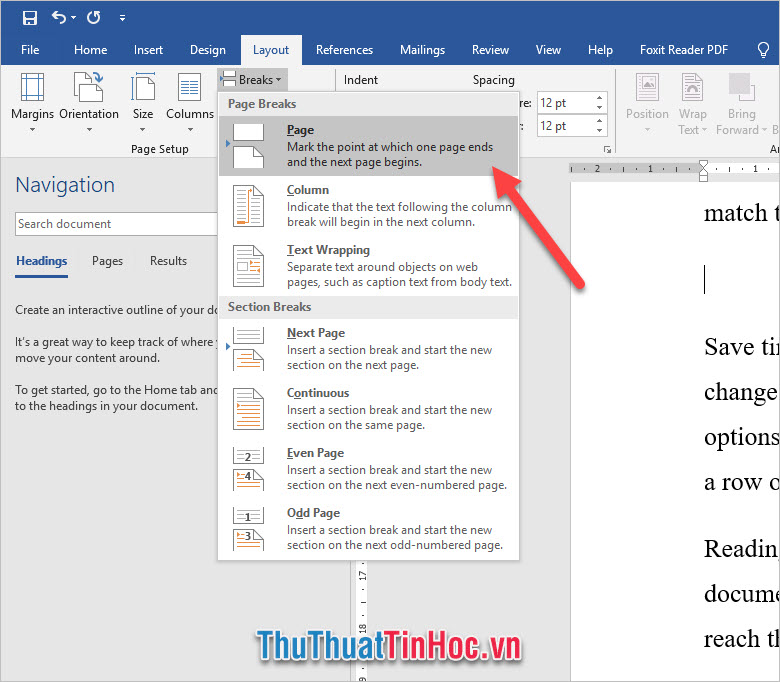
Cách 2
Để con trỏ tại vị trí cần ngắt trang sau đó sử dụng tổ hợp phím Ctrl Enter.
Với cả hai cách trên bạn sẽ nhận được kết quả ngắt trang cùng Section như hình dưới (chỉ là ngắt trang Page Break).
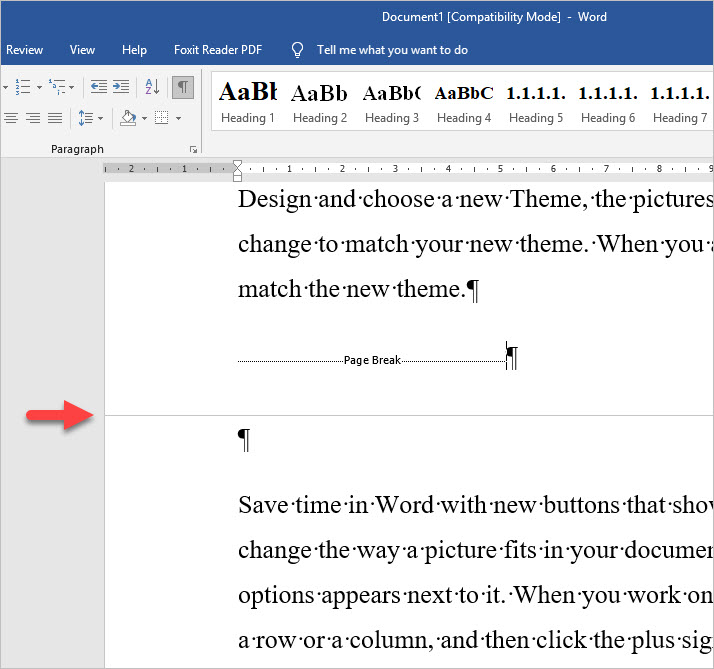
2. Ngắt đoạn trong Word
Để ngắt đoạn mới, các bạn vào Layout, mục Page Setup, mở danh Breaks ra rồi chọn Cotinuous ở phần Section Breaks.
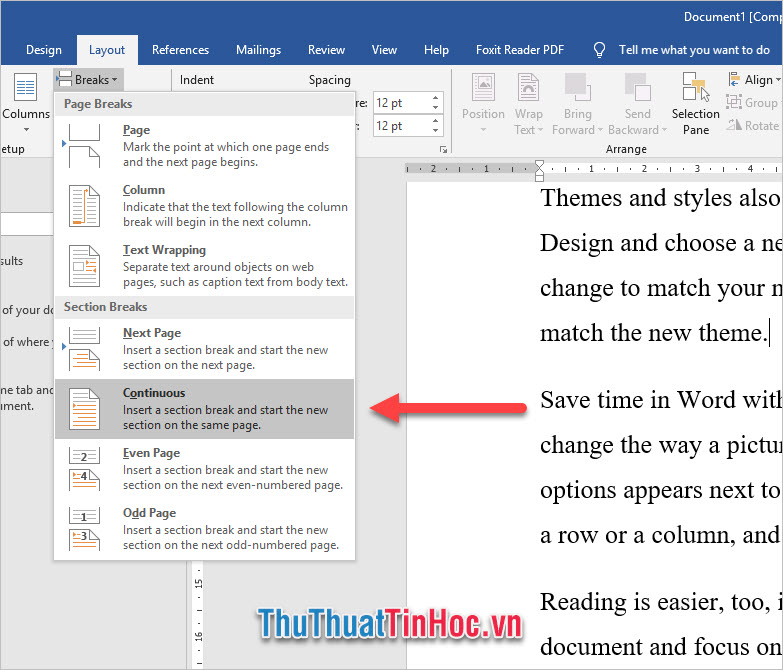
Các bạn sẽ thấy văn bản của mình đã được ngắt đoạn xuống dòng:
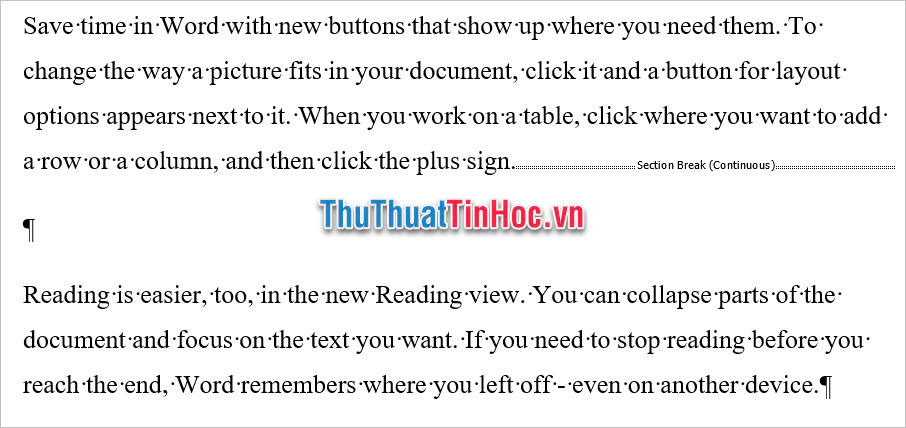
Cảm ơn các bạn đã theo dõi bài viết của thuthuattinhoc.vn. Chúc các bạn có thể học được cách ngắt trang, ngắt đoạn trong Word một cách rõ ràng nhất.

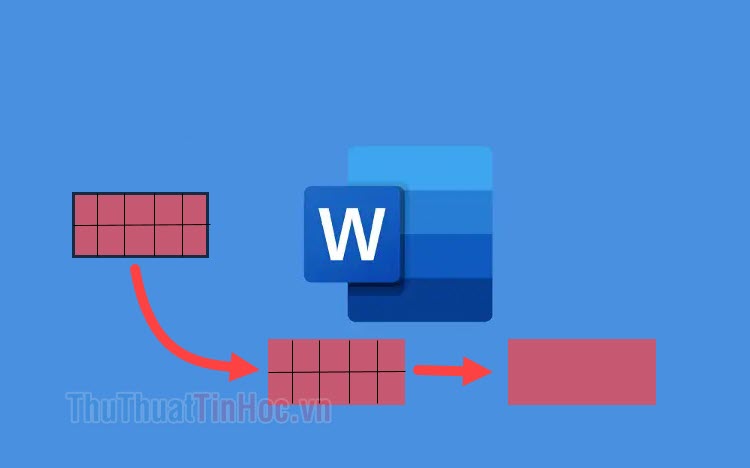



















Viết bình luận